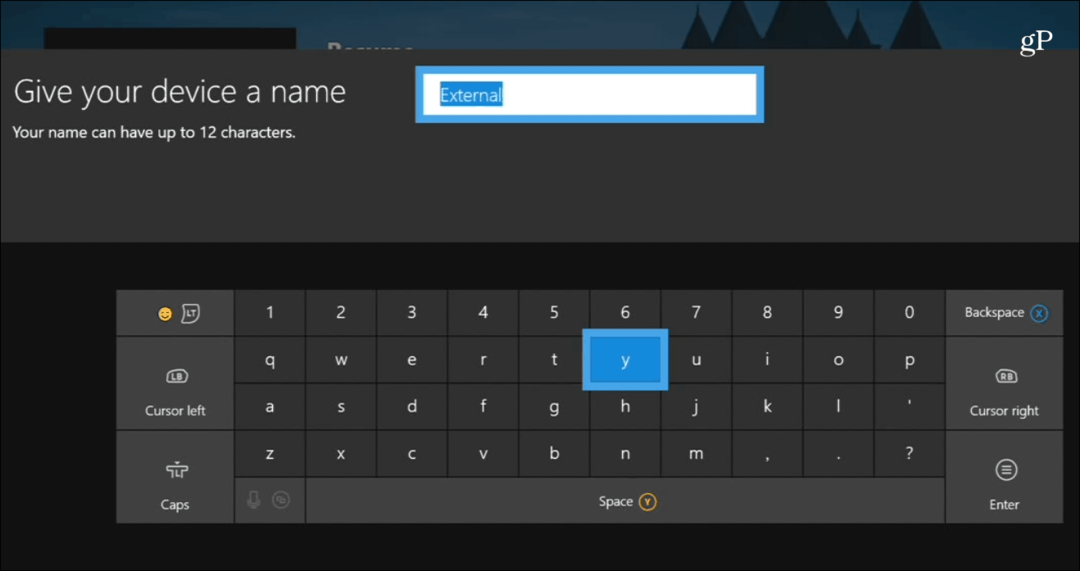Publikováno
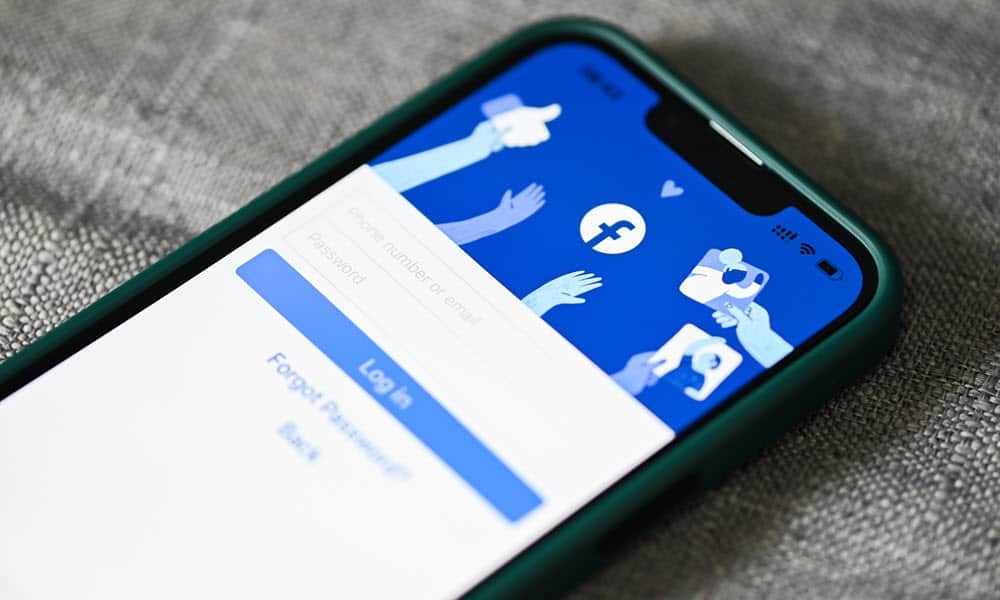
Chcete omezit, kdo může prohlížet vaše obrázky na Facebooku? Budete muset začít měnit nastavení soukromí fotografií na Facebooku. Tato příručka vysvětluje, jak na to.
Chcete sdílet své fotografie na Facebooku, aniž by je všichni viděli? Možná máte nějaké osobní nebo citlivé obrázky, ke kterým nechcete, aby měli cizí lidé nebo (dokonce i někteří přátelé) přístup. Možná si budete chtít lépe držet data, která sdílíte online.
Ať už je váš důvod jakýkoli, můžete své fotografie nastavit jako soukromé na Facebooku několika způsoby. V tomto článku vám ukážeme, jak to udělat pro uživatele mobilních zařízení a počítačů. Naučíte se měnit nastavení soukromí pro jednotlivé fotky, alba a profilové obrázky.
Jak nastavit jednotlivé fotky na Facebooku jako soukromé na PC nebo Mac
Pokud dáváte přednost používání Facebooku na vašem PC nebo Macu, můžete změnit nastavení ochrany osobních údajů pro fotografie pomocí webové stránky.
Chcete-li nastavit jednu fotografii jako soukromou na Facebooku na PC nebo Mac:
- Přejít na webové stránky na Facebooku a přihlaste se pomocí svého účtu.
- Klikněte na své jméno v pravém horním rohu a poté kliknutím na své jméno přejděte na stránku svého profilu.
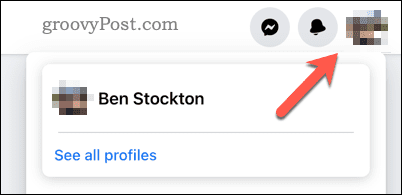
- Dále klikněte Fotky a klikněte buď Fotky tebe nebo Tvé fotky.
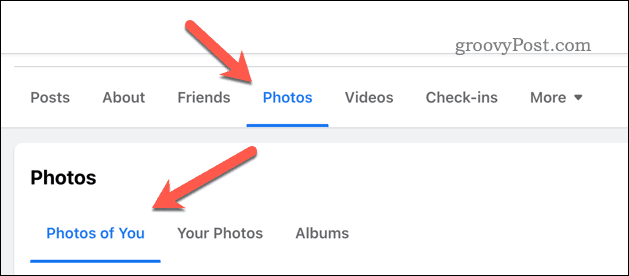
- Najděte fotografii, kterou chcete označit jako soukromou, a klikněte na ni.
- Klikněte na tři tečky ikonu v pravém horním rohu a vyberte Upravit publikum.
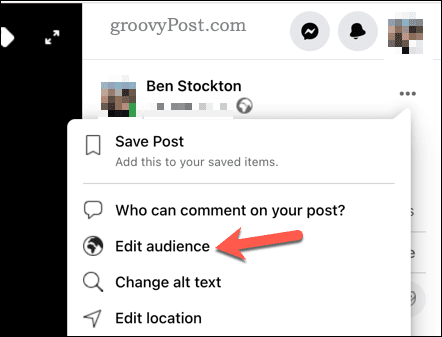
- Z dostupných možností vyberte, kdo může vidět vaši fotografii, jako např Veřejnost, Přátelé, Přátelé kromě…nebo Jen já.
- Klikněte Hotovo pro uložení změn.
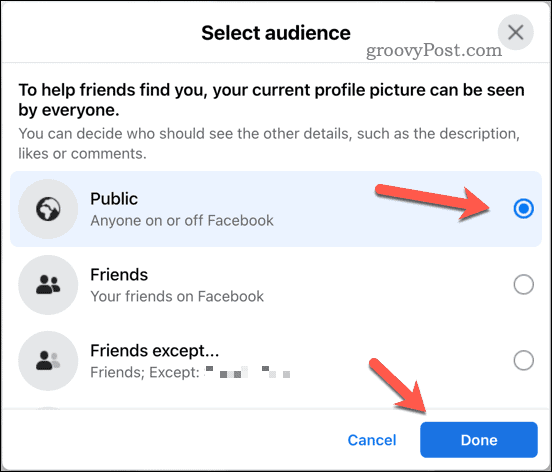
Vaše soukromí fotografií se okamžitě aktualizuje.
Jak nastavit Facebooková alba jako soukromá v mobilu
V aplikaci Facebook pro uživatele Android a iPhone jednotlivé fotografie přebírají úroveň ochrany soukromí z alba, ve kterém se právě nacházejí. To znamená, že chcete-li pomocí mobilní aplikace označit jednotlivé fotografie nebo skupinu fotografií jako soukromé, musíte je nejprve umístit do alba.
Pokud ještě nemáte album pro své fotky, můžete si ho vytvořit a přesouvat je. Případně můžete upravit stávající album a změnit nastavení soukromí. Jakékoli změny nastavení ochrany osobních údajů tohoto alba se projeví na všech fotkách současně.
Soukromé album na Facebooku můžete vytvořit pomocí aplikace Facebook na zařízeních Android a iPhone.
Vytvoření soukromého alba na Facebooku pomocí mobilního zařízení:
- Otevřete aplikaci Facebook a klepněte na svůj profilový obrázek.
- Klepněte na Fotky a vyberte alba.
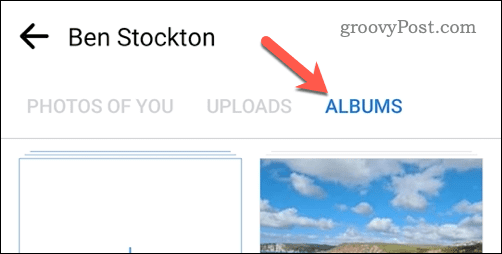
- Chcete-li vytvořit nové album, klepněte na Vytvořit album Nahoře.
- Pokud vytváříte nové album, pojmenujte jej a klepněte na další až budete hotovi. Později k němu budete muset přidat obrázky.
- Až budete připraveni album upravit, klepněte na ikona tří teček v pravém horním rohu a vyberte Upravit z nabídky.
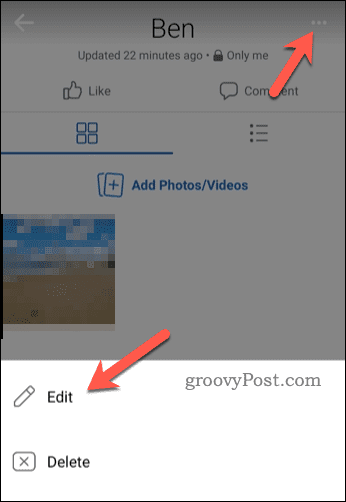
- V Upravit album vyberte aktuální úroveň soukromí pod polem s popisem,
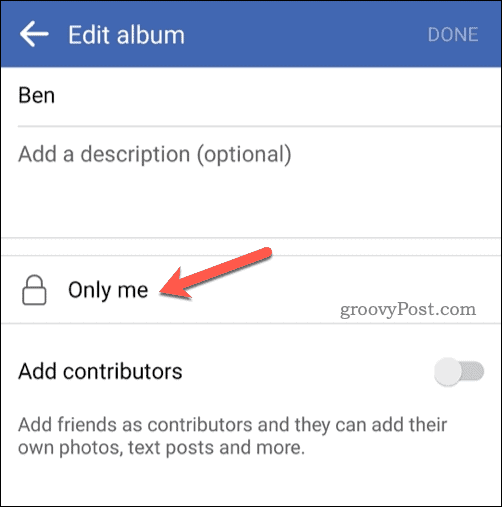
- Vyberte jednu z úrovní soukromí z dostupných možností: Veřejnost, Přátelé, Přátelé kromě…, nebo Jen já.
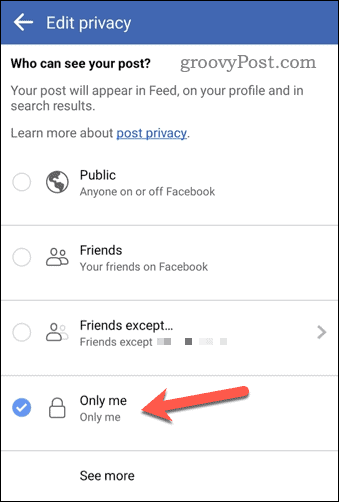
- Klepněte zpět a poté klepněte Hotovo pro uložení změn.
Jak nastavit Facebooková alba jako soukromá na PC nebo Mac
Pokud na svém PC nebo Macu používáte Facebook, můžete také aktualizovat nastavení ochrany soukromí alba pomocí webu. Stejně jako u mobilních uživatelů se nastavení ochrany osobních údajů, které nastavíte pro své album na PC nebo Mac, budou vztahovat na mobilní uživatele.
Tímto způsobem může být snazší spravovat nastavení soukromí vašeho alba. Pokud tak učiníte, začněte podle níže uvedených kroků.
Chcete-li nastavit alba jako soukromá na Facebooku na PC nebo Mac:
- Přejít na webové stránky na Facebooku a přihlaste se pomocí svého účtu.
- Kliknutím na své jméno v pravém horním rohu přejdete na stránku svého profilu.
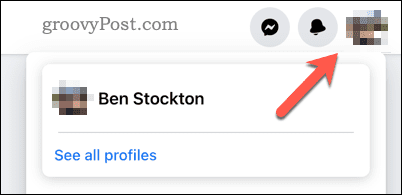
- Dále stiskněte Fotky a vyberte alba.
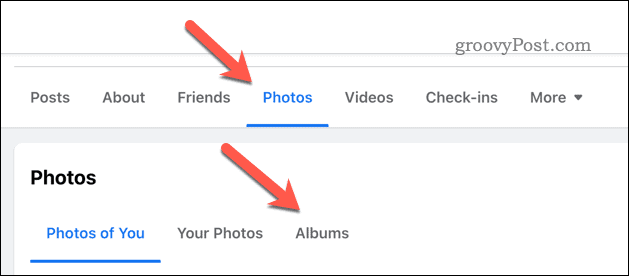
- Chcete-li vytvořit nové album, klikněte Vytvořit album v levém horním rohu a vyplňte požadované údaje.
- Chcete-li upravit existující album, klikněte na něj a klepněte na tři tečky ikonu v pravém horním rohu a poté stiskněte Upravit album.
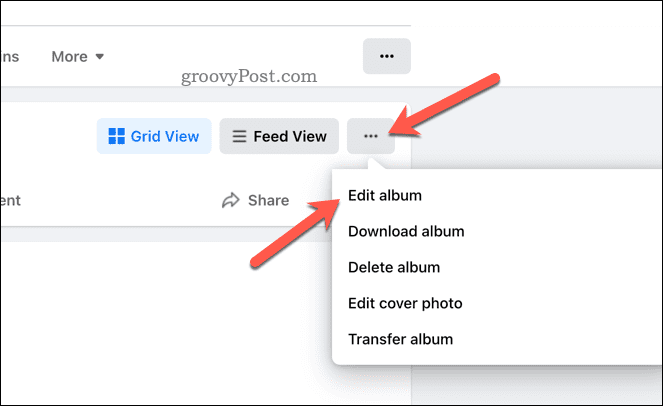
- Na bočním panelu si můžete vybrat úroveň soukromí – stiskněte aktuální úroveň soukromí pod ní Upravit album štítek (např. Jen já).
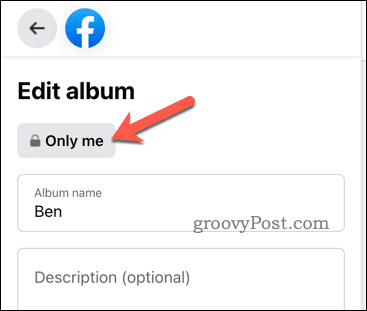
- Vyberte novou úroveň ochrany soukromí z nabízených možností: Veřejnost, Přátelé, Přátelé kromě…, Konkrétní přátelé, Jen jánebo Zvyk.
- Klikněte Hotovo pro uložení změn.
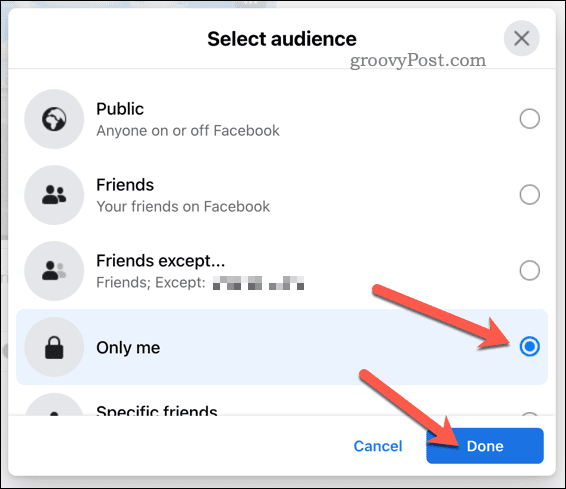
- Chcete-li album uložit, stiskněte Uložit v levém dolním rohu.
Jak nastavit profilové obrázky jako soukromé na Facebooku v mobilu
Váš profilový obrázek je jednou z nejviditelnějších částí vašeho účtu na Facebooku. Pokud nechcete, aby vaši profilovou fotku viděl někdo jiný než vy (nebo vybraní lidé), můžete ji pomocí aplikace Facebook nastavit jako soukromou.
Chcete-li svůj profilový obrázek na Facebooku nastavit jako soukromý na mobilu:
- Otevřete aplikaci Facebook a klepněte na svůj profilový obrázek.
- Klepněte Fotky a vyberte Profilové obrázky album.
- Najděte profilový obrázek, který chcete nastavit jako soukromý, a klepněte na něj.
- Klepněte na ikona tří teček v pravém horním rohu a vyberte Upravit soukromí.
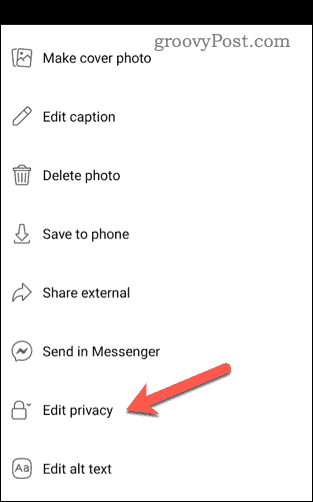
- Výběrem vyberte, kdo může vidět váš profilový obrázek Veřejnost, Přátelé, Přátelé kromě…, Konkrétní přátelénebo Jen já
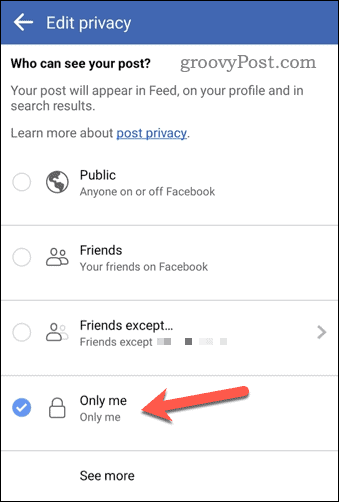
- Klepnutím na Zpět ukončíte a uložíte změny.
Jak nastavit profilové obrázky na Facebooku jako soukromé na PC
Svůj profilový obrázek na Facebooku můžete také nastavit jako soukromý tím, že se přihlásíte ke svému účtu pomocí webového prohlížeče na PC nebo Mac.
Chcete-li změnit nastavení ochrany osobních údajů profilového obrázku na Facebooku na PC nebo Mac:
- Přejít na webové stránky na Facebooku a přihlaste se pomocí svého účtu.
- Kliknutím na své jméno v pravém horním rohu přejdete na stránku svého profilu.
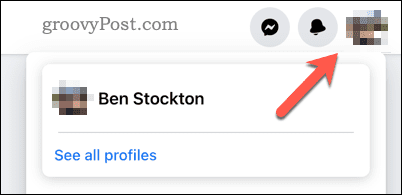
- Vybrat Fotky > Alba.
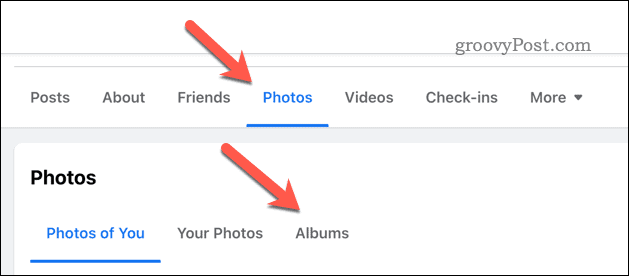
- Klikněte na Profilové obrázky album.
- Najděte profilový obrázek, který chcete nastavit jako soukromý, a klikněte na něj.
- Vybrat ikona tří teček v pravém horním rohu a vyberte Upravit publikum.
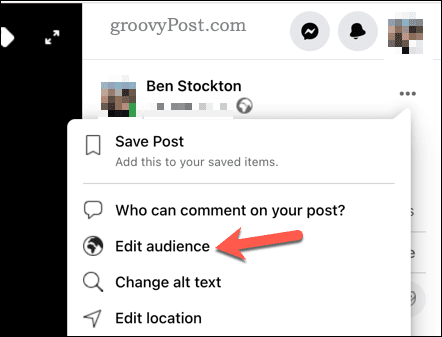
- Z těchto možností vyberte, kdo může vidět váš profilový obrázek: Veřejnost, Přátelé kromě…, nebo Přátelé.
- lis Hotovo pro potvrzení změn.
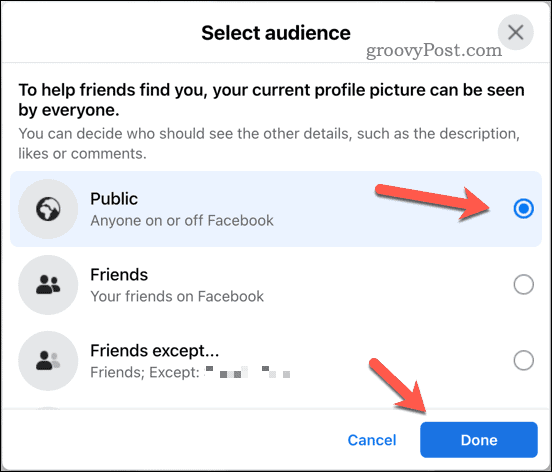
Správa přístupu k vašim obrázkům na Facebooku
Nastavení soukromých fotografií na Facebooku je dobrý způsob, jak chránit své online soukromí a zabránit nežádoucím lidem v přístupu k vašim osobním nebo citlivým obrázkům. Nastavení soukromí pro jednotlivé fotografie, alba a dokonce i vaše profilové obrázky můžete snadno změnit pomocí jakéhokoli zařízení, které Facebook podporuje.
Chcete jít dále, abyste ochránili své soukromí? Můžeš vypněte svůj aktivní stav na Facebooku skrýt, když jste online. Pokud chcete rebrandu, můžete zvážit změna uživatelského jména na Facebooku na něco jiného (zejména pokud máte svůj účet již delší dobu).
Můžete také stáhněte si kopii dat z Facebooku pokud se chcete podívat, jaké informace o vás Meta (vlastník Facebooku) uložil.